Jak wysłać pierwszą wiadomość SMS
Ozeki SMS Messenger to oprogramowanie do wysyłania wiadomości tekstowych, które umożliwia wysyłanie SMS-ów do całej listy kontaktów i personalizowanie wiadomości za pomocą pól niestandardowych. Messenger SMS ma intuicyjny interfejs użytkownika, dzięki czemu można od razu zacząć wysyłać wiele wiadomości SMS. Aby skorzystać z tej funkcjonalności, należy zainstalować standardowego użytkownika w Ozeki SMS Gateway, zalogować się jako standardowy użytkownik, a następnie można rozpocząć wysyłanie grupowych wiadomości tekstowych.
Co to jest SMS Messenger?
Ozeki SMS Messenger to aplikacja zaprojektowana w celu ułatwienia efektywnej i skutecznej komunikacji za pomocą wiadomości tekstowych. Służy jako narzędzie w ramach szerszego systemu Ozeki SMS Gateway, który specjalizuje się w zarządzaniu interakcjami SMS i kanałami komunikacji. Ozeki SMS Messenger umożliwia użytkownikom tworzenie, wysyłanie i odbieranie wiadomości tekstowych, oferując funkcje takie jak śledzenie historii wiadomości, aktualizacje statusu i powiadomienia. Jest powszechnie stosowany w różnych branżach i kontekstach, gdzie niezawodna komunikacja SMS jest niezbędna, np. w kampaniach marketingowych, obsłudze klienta i powiadomieniach.
Wysyłanie wiadomości SMS za pomocą Ozeki SMS Messenger (Samouczek wideo)
W poniższym filmie dowiesz się, jak skonfigurować standardowego użytkownika w oprogramowaniu serwera Ozeki SMS Gateway i rozpocząć korzystanie z SMS Messengera, wysyłając pierwszą krótką wiadomość tekstową. Film trwa nieco krócej niż minutę, ale zawiera wszystkie niezbędne informacje, aby móc to zrobić samodzielnie.
Jak wysłać SMS za pomocą Ozeki Messenger
Aby wysłać SMS za pomocą Ozeki Messenger:- Otwórz Ozeki SMS Gateway na swoim komputerze
- Dodaj nowego użytkownika w oprogramowaniu SMS Gateway
- Zainstaluj standardowego użytkownika
- Wprowadź nazwę użytkownika i hasło
- Zaloguj się jako standardowy użytkownik
- Otwórz SMS Messenger
- Wpisz numer telefonu odbiorcy i napisz wiadomość
- Kliknij „OK”, aby wysłać wiadomość SMS
- Sprawdź plik dziennika
Krok 1 - Dodaj nowego użytkownika lub aplikację
Aby rozpocząć procedurę, zaloguj się do swojego konta Ozeki SMS Gateway. Jeśli jeszcze nie masz konta Ozeki, możesz pobrać aplikację Ozeki SMS Gateway ze strony https://ozeki.hu/. Po pomyślnym zalogowaniu przejdź do strony głównej bramki. Wybierz opcję „Dodaj nowego użytkownika/aplikację...” z panelu zarządzania, aby dodać nowego użytkownika.
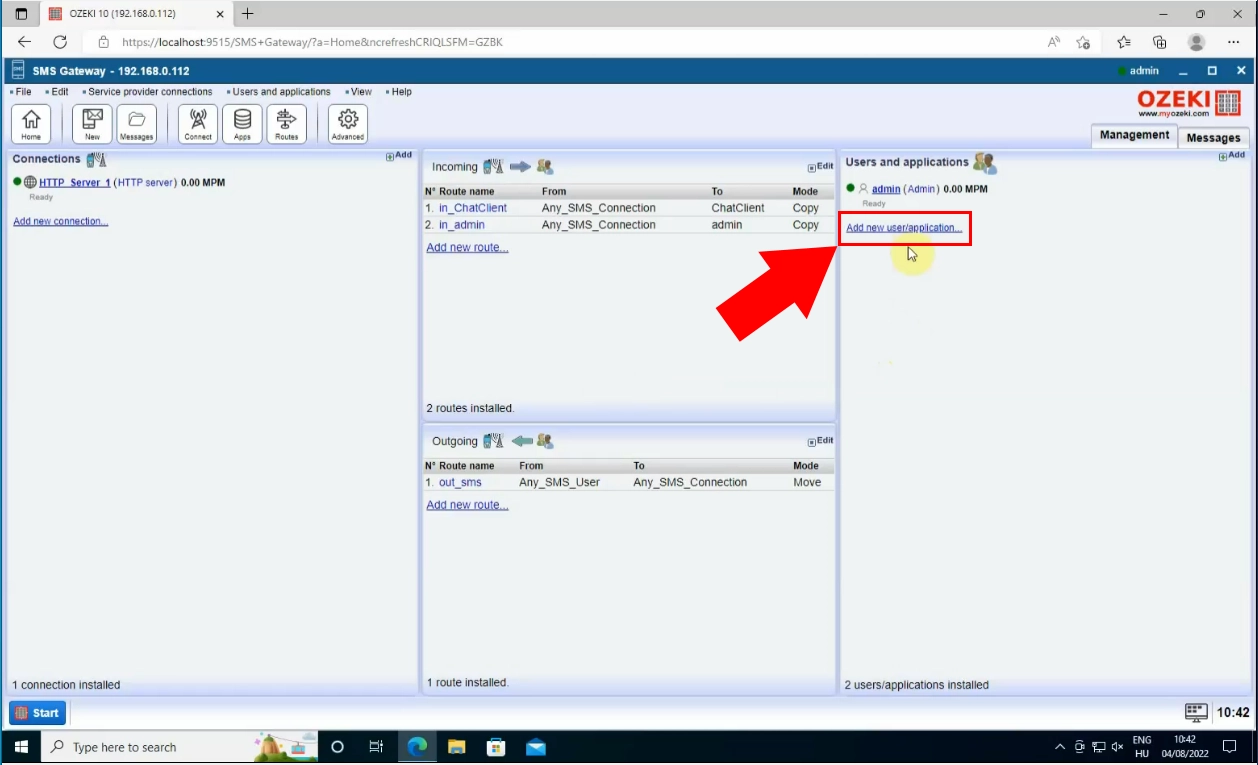
Zainstaluj standardowego użytkownika
Konfiguracja standardowego użytkownika polega na jego zainstalowaniu w sekcji Ogólne. Aby zainstalować standardowego użytkownika, wystarczy kliknąć link „Zainstaluj” znajdujący się obok niego. Ta prosta czynność skutecznie utworzy standardowego użytkownika do osobistego użytku. Po zakończeniu instalacji standardowy użytkownik będzie gotowy do wykorzystania zgodnie z Twoimi potrzebami.
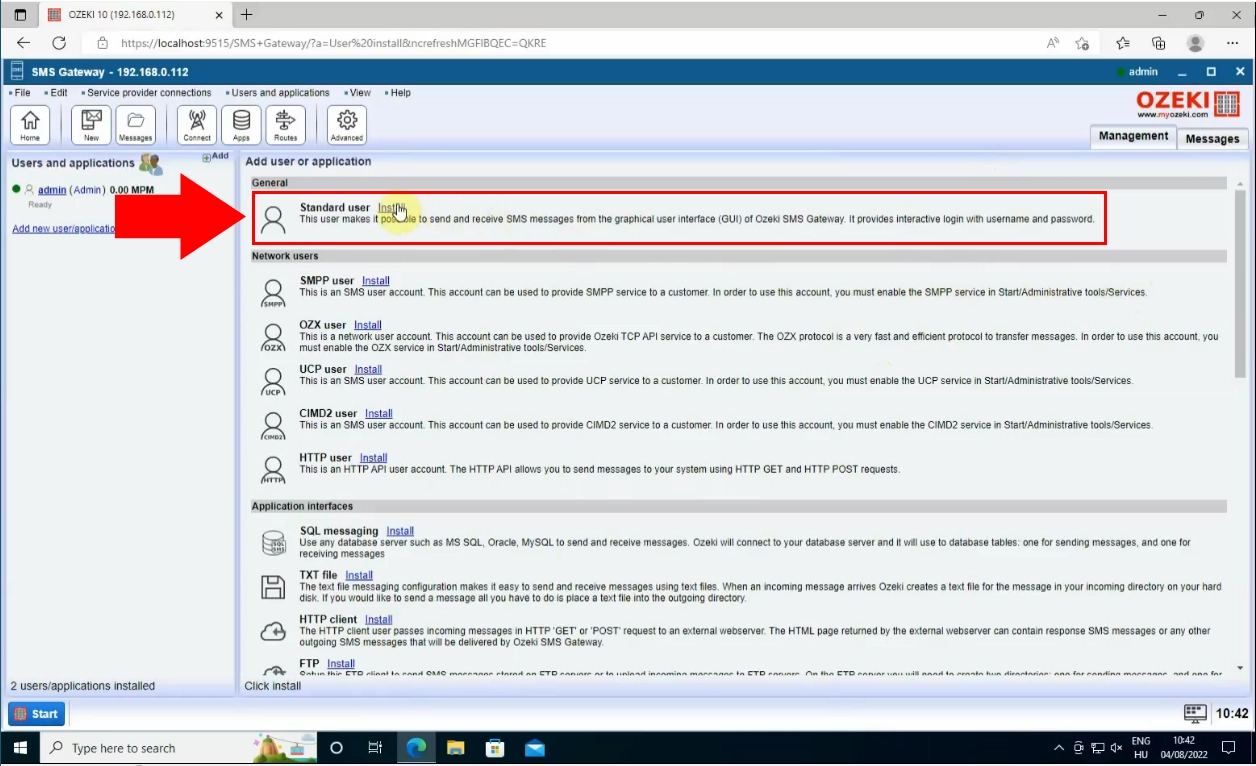
Skonfiguruj dane logowania standardowego użytkownika, aby móc się zalogować za pomocą tych danych. Wprowadź nazwę użytkownika i hasło. Po wprowadzeniu nazwy użytkownika i hasła pomyślnie skonfigurujesz dane logowania dla standardowego użytkownika, zapewniając bezpieczny i spersonalizowany dostęp.
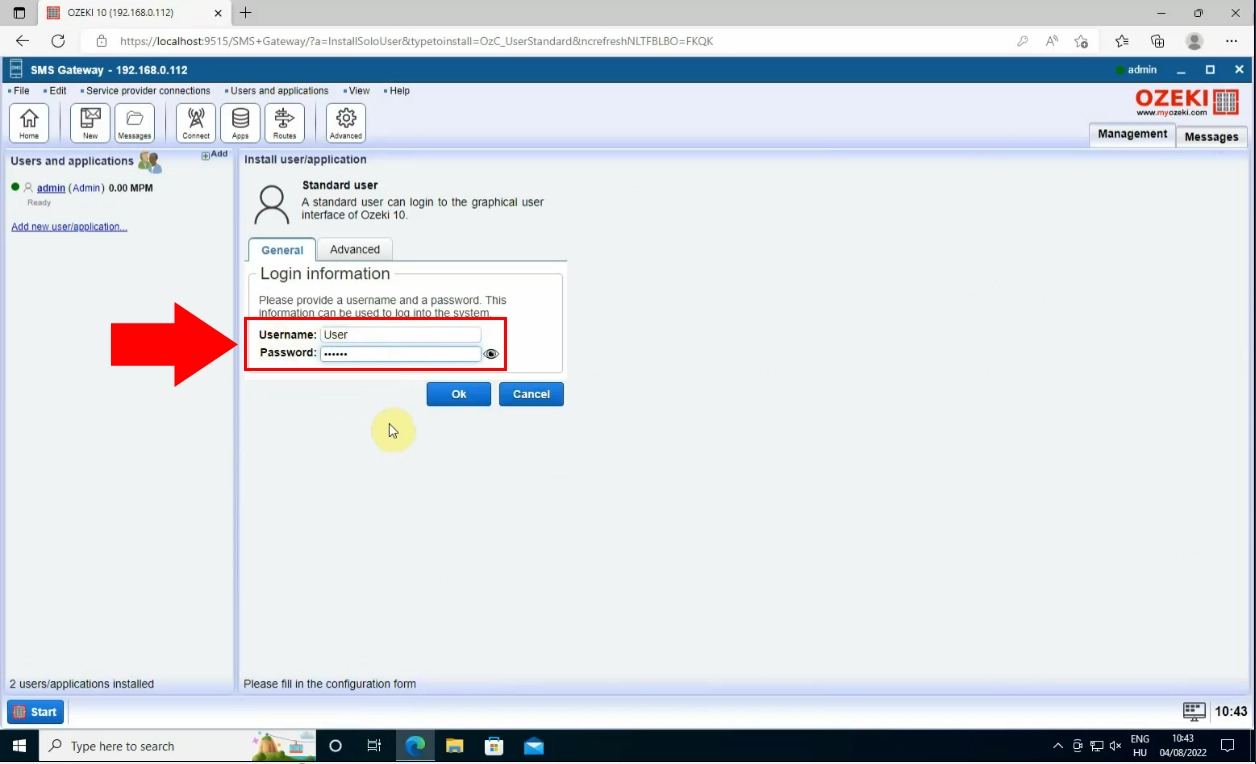
Teraz możesz łatwo zalogować się jako standardowy użytkownik w Ozeki SMS Gateway. Wystarczy wprowadzić ustaloną nazwę użytkownika i hasło na stronie logowania, aby uzyskać dostęp do konta standardowego użytkownika. Po pomyślnym zalogowaniu się jako standardowy użytkownik uzyskasz dostęp do szeregu funkcji i narzędzi dostosowanych do Twoich potrzeb, zapewniając płynne i produktywne doświadczenie użytkownika.
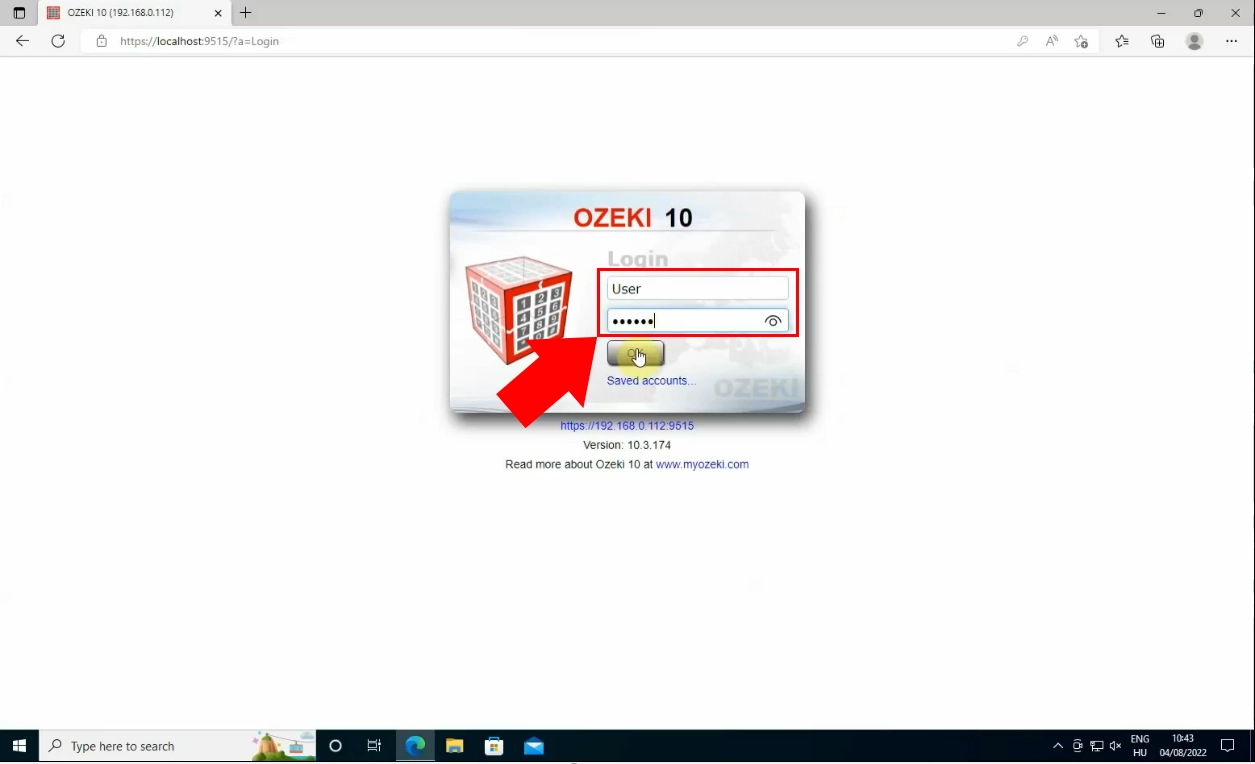
Przejdź do menu Start Ozeki SMS Gateway i wybierz ikonę „SMS Messenger”. Spowoduje to otwarcie Ozeki SMS Messenger.
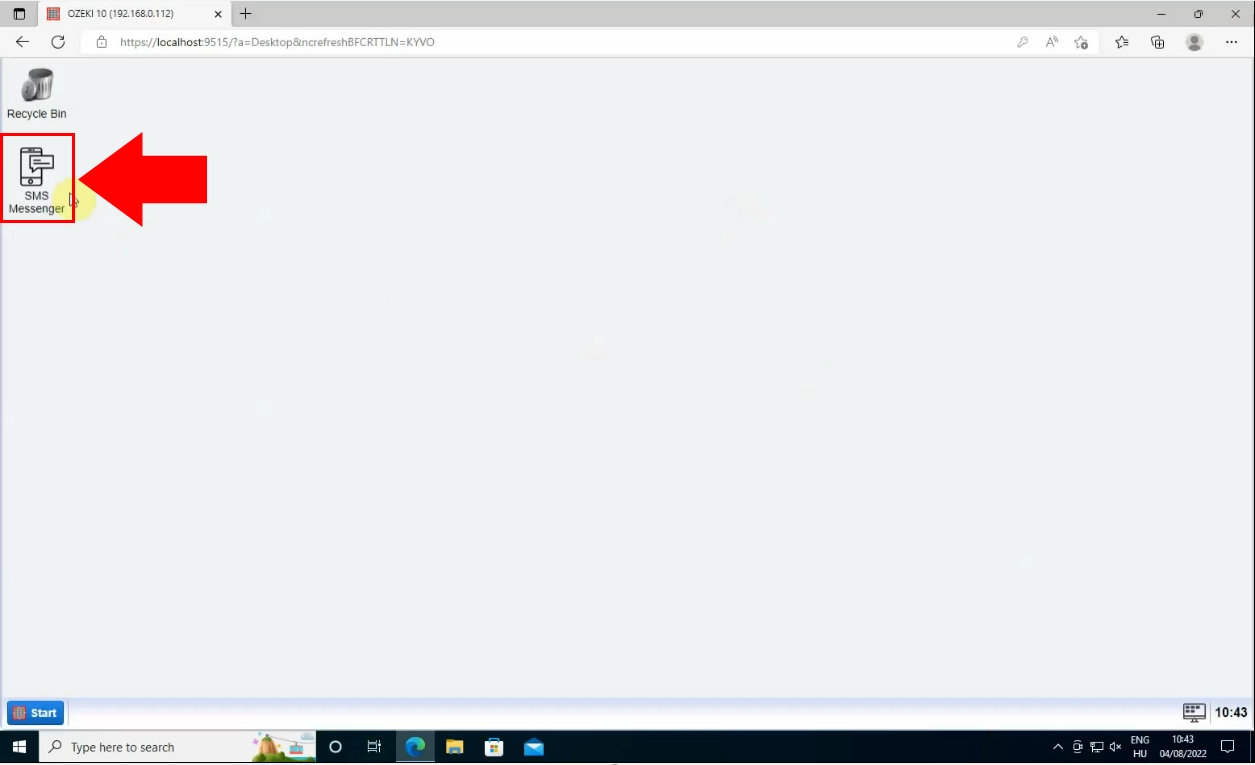
Klikając przycisk „Nowy”, utwórz wiadomość SMS w Ozeki Gateway. Dodaj numer telefonu komórkowego odbiorcy i sformułuj wiadomość tekstową w odpowiednich polach. Po wprowadzeniu tych danych kliknij przycisk „OK”, aby rozpocząć proces dostarczania.
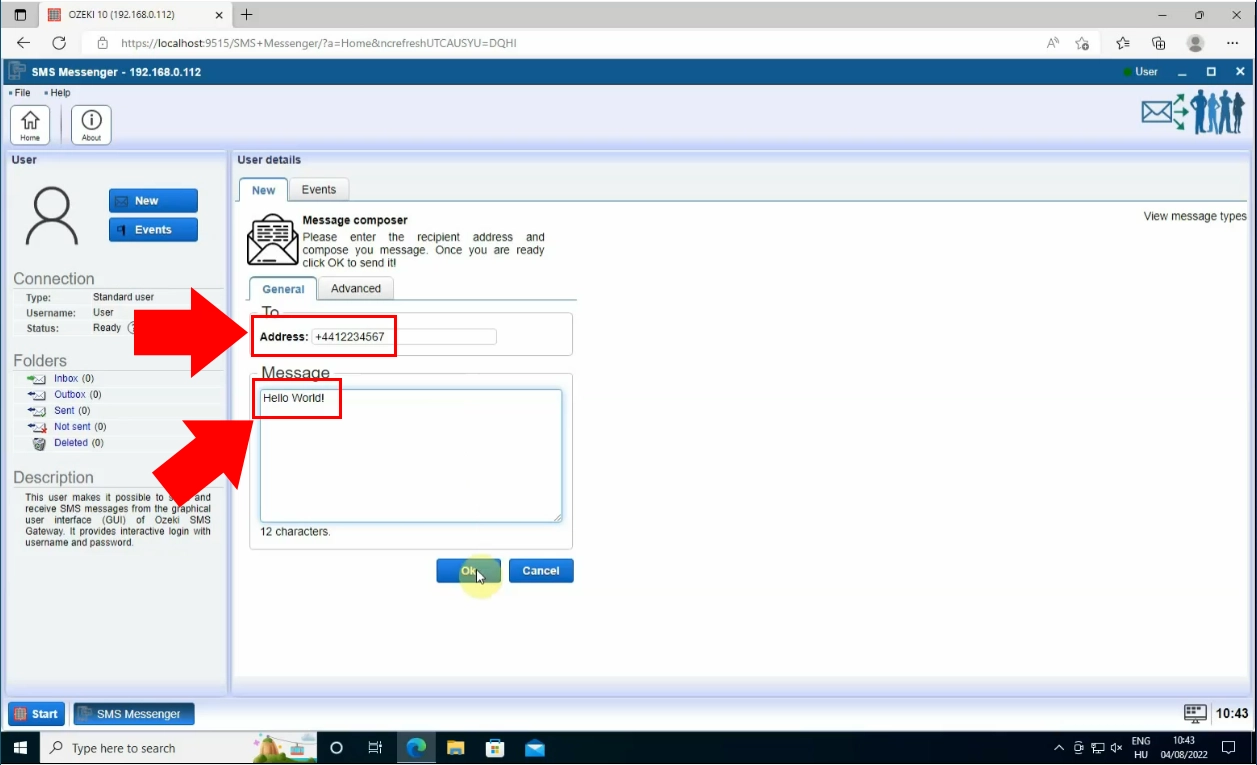
Będziesz miał dostęp do historii dostarczania wiadomości zaraz po jej wysłaniu. Ta historia dostarcza informacji o statusie Twojego SMS-a, w tym powiadomienia i aktualizacje dotyczące jego postępu. Ten poziom wglądu w drogę, jaką przebyła Twoja wiadomość, poprawia Twoją zdolność do skutecznego zarządzania komunikacją.
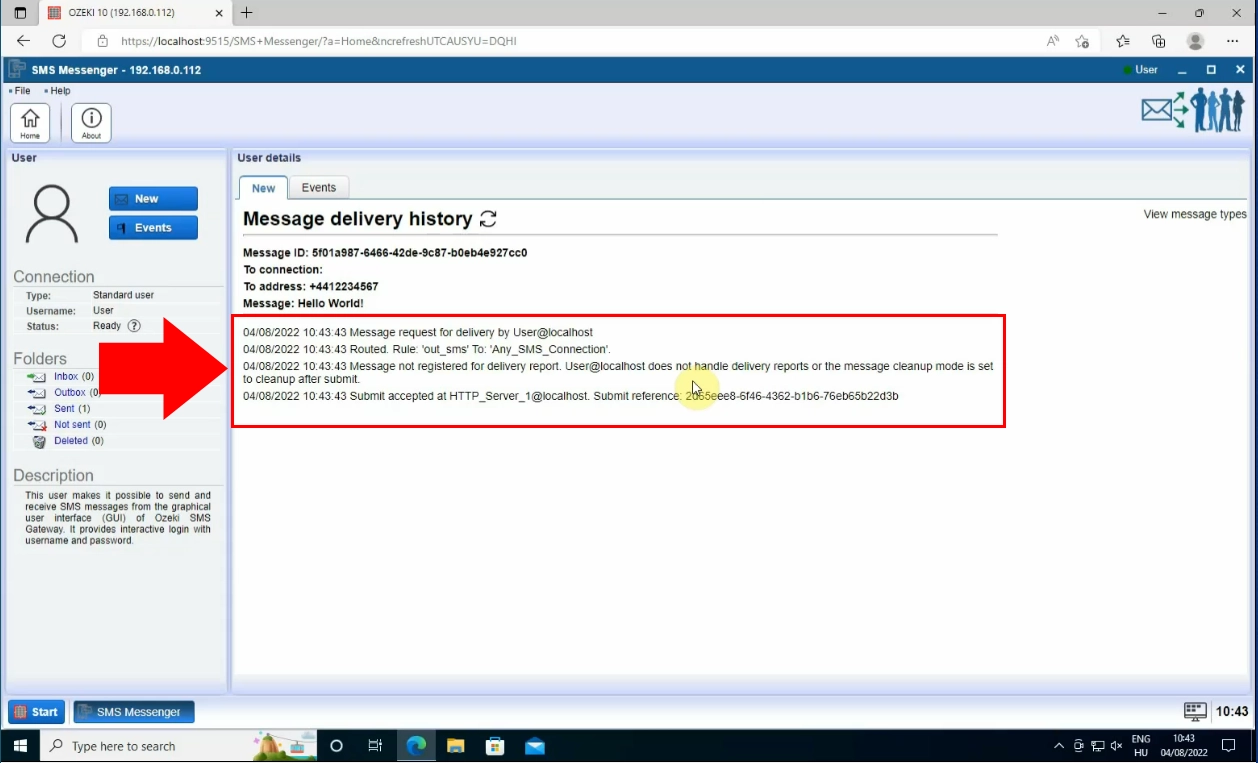
Najczęściej zadawane pytania
Czym jest brama SMS?
Wymiana wiadomości SMS (Short Message Service) pomiędzy różnymi sieciami telekomunikacyjnymi, takimi jak sieci komórkowe i systemy komputerowe, jest możliwa dzięki bramie SMS, która jest platformą opartą na oprogramowaniu lub sprzęcie. Służy jako most, umożliwiając tłumaczenie wiadomości pomiędzy różnymi protokołami i formatami, co pozwala na płynną komunikację. Bramy SMS są niezbędne dla wielu usług, w tym powiadomień, kampanii marketingowych i automatycznych alertów, ponieważ odgrywają kluczową rolę w umożliwianiu aplikacjom wysyłania i odbierania wiadomości SMS.
Jaka jest różnica między bramą SMS a SMSC?
Brama SMS to bardziej ogólne pojęcie, odnoszące się zarówno do rozwiązań programowych, jak i sprzętowych, które służą do przesyłania i odbierania wiadomości SMS pomiędzy różnymi sieciami, w tym aplikacjami i urządzeniami mobilnymi. Z kolei SMSC (Short Message Service Centre) to specjalistyczne określenie centralnego elementu sieci komórkowej, który zarządza routingiem, przechowywaniem i dostarczaniem wiadomości SMS. Chociaż SMSC jest częścią bramy SMS, termin „brama SMS” obejmuje szerszy zakres operacji, w tym interakcję z innymi aplikacjami, formatowanie wiadomości i inne funkcje.
Czy brama SMS to API?
API (Application Programming Interface) może być jedną z funkcji bramy SMS. API umożliwia programowe wysyłanie, odbieranie i zarządzanie SMS-ami, a także dostęp do usług takich jak śledzenie wiadomości i status dostarczenia, co pozwala programistom zintegrować swoje aplikacje z funkcjonalnością bramy SMS.
Czy mogę uruchomić ją w biurze, czy muszę umieścić ją w centrum hostingowym?
Obie opcje są dobre.
Ta brama SMS oferuje elastyczne opcje wdrożenia. Możesz zainstalować ją bezpośrednio na komputerze w biurze lub skorzystać z bezpieczeństwa i niezawodności serwerowni firmy hostingowej. Aby uzyskać pełną kontrolę bez kosztów sprzętowych, rozważ zainstalowanie jej na Wirtualnym Serwerze Prywatnym (VPS) w dowolnym miejscu w internecie.
Czy oprogramowanie wymaga serwera bazy danych? Czy wymaga jakichś sterowników łączności z bazą danych, takich jak sterowniki ODBC?
Domyślnie brama SMS nie wymaga serwera bazy danych ani oprogramowania do łączności z bazą danych.
Możesz skonfigurować ją tak, aby działała jako brama SQL-SMS do wysyłania i odbierania wiadomości przez bazę danych, lub po prostu logowała wszystkie przychodzące i wychodzące wiadomości do późniejszego przeglądu. Łączy się bezproblemowo z różnymi serwerami baz danych za pomocą połączeń OleDb lub ODBC, dając elastyczność i kontrolę nad danymi komunikacji SMS.
Czy mogę używać Ozeki i Ozeki Message Server 6 na tym samym komputerze z tym samym modemem GSM w tym samym czasie?
Nie jest to możliwe. Modem GSM może być używany wyłącznie przez jedną aplikację. Oznacza to, że jeśli połączysz się z nim za pomocą jednej aplikacji (Ozeki), jest on zablokowany i nie może być używany przez inną aplikację (Ozeki Message Server 6).
Skonfiguruj pojedynczy modem GSM w swoim oprogramowaniu bramy SMS (np. Ozeki). To oprogramowanie działa jako dostawca usług SMS przez IP dla innego programu. Wystarczy utworzyć konto użytkownika w oprogramowaniu bramy SMS i połączyć inny program za pomocą podanego adresu IP, portu, nazwy użytkownika i hasła.
Czy mogę używać Ozeki i Ozeki Message Server 6 na tym samym komputerze z dwoma modemami?
Możesz skonfigurować każdy program z własnym dedykowanym modemem. Modemy mogą być tego samego lub różnych modeli, w zależności od potrzeb. Pozwala to obu programom działać niezależnie w celu wysyłania wiadomości SMS.
Czy oprogramowanie będzie działać na maszynie wirtualnej, takiej jak VMWare, Microsoft Virtual PC?
Tak, będzie działać.
Dla płynnego i bezproblemowego działania zaleca się korzystanie z połączenia SMS przez internet (IP SMS). Ta metoda działa bezproblemowo z maszynami wirtualnymi i wymaga minimalnej konfiguracji. Z kolei użycie fizycznego modemu USB może być bardziej problematyczne. Sterowniki tych modemów mogą nie być zawsze kompatybilne ze środowiskami maszyn wirtualnych, co może powodować trudności. Ponadto same maszyny wirtualne mogą mieć ograniczenia w porównaniu z dedykowanym sprzętem, co może wpływać na szybkość przetwarzania wiadomości, jeśli potrzebujesz wysyłać dużą liczbę tekstów. Dlatego dla większości użytkowników w środowisku maszyny wirtualnej połączenie IP SMS jest zalecanym wyborem ze względu na prostotę i niezawodność.
Podsumowanie
Ozeki SMS Gateway to niezawodne oprogramowanie stworzone do efektywnej i niezawodnej komunikacji SMS. W tym przewodniku przedstawiono Ozeki SMS Messenger, kluczowy komponent systemu Ozeki SMS Gateway. Użytkownicy mogą wysyłać wiadomości SMS do każdego w swojej liście kontaktów i dostosowywać wiadomości dzięki SMS Messengerowi. Dzięki prostemu interfejsowi mogą szybko rozpocząć wysyłanie wielu wiadomości SMS. Poznając funkcje Ozeki SMS Messenger, użytkownicy mogą poprawić zaangażowanie, uprościć komunikację SMS i zapewnić efektywne procesy wysyłania wiadomości.
